Page 1
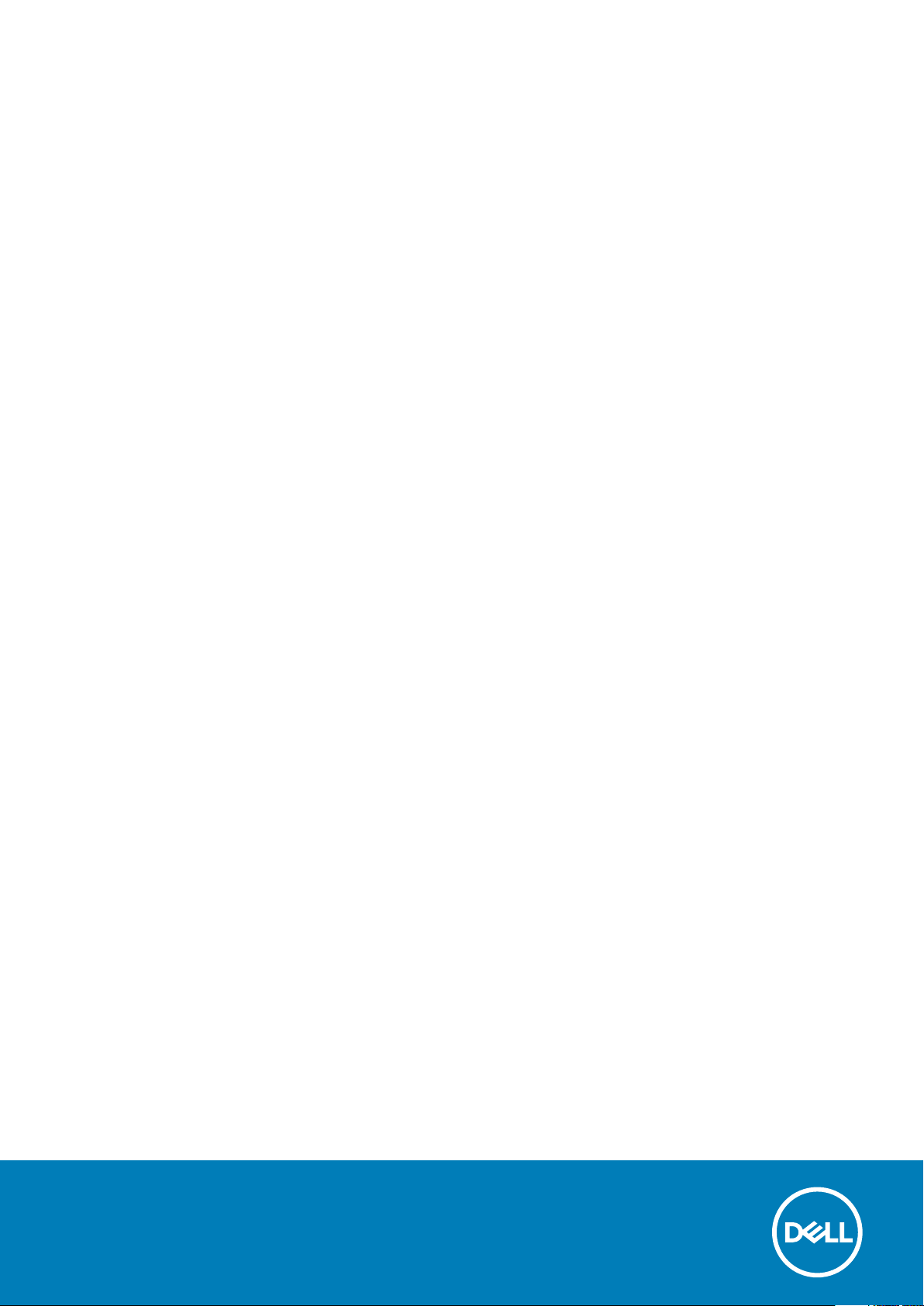
Dell OptiPlex 5060 z majhnim ohišjem
Vodnik za nastavitev in tehnični podatki
Regulativni model: D11S
Regulativni tip: D11S004
Page 2
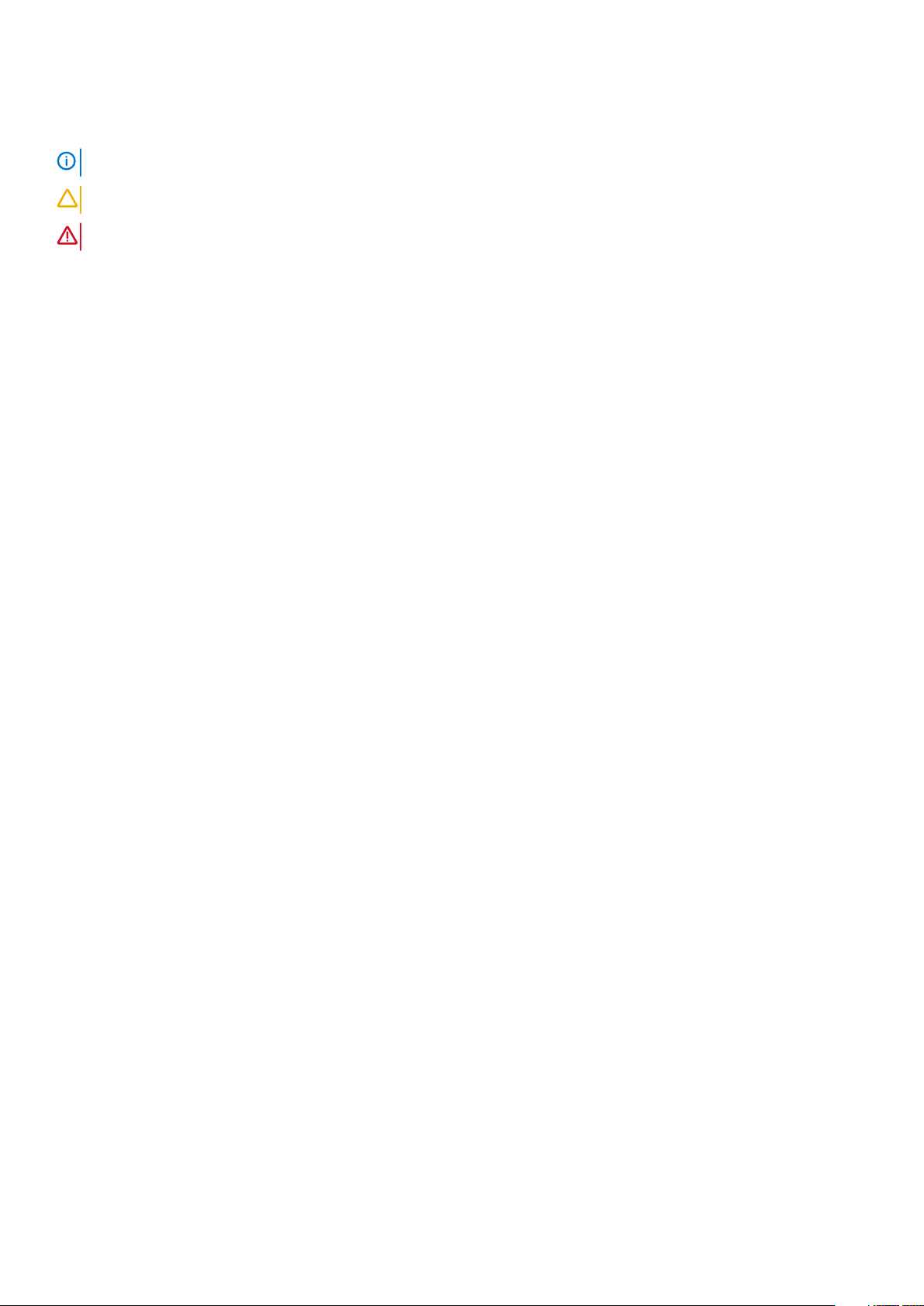
Opombe, svarila in opozorila
OPOMBA OPOMBA označuje pomembne informacije, ki vam pomagajo bolje izkoristiti računalnik.
POZOR SVARILO označuje možnost poškodb strojne opreme ali izgube podatkov in svetuje, kako se izogniti težavi.
Opozorilo OPOZORILO označuje možnost poškodb lastnine, osebnih poškodb ali smrti.
© 2017 2019 Dell Inc. ali njegove podružnice Vse pravice pridržane. Dell, EMC in druge blagovne znamke so blagovne znamke
družbe Dell Inc. ali njenih hčerinskih družb. Druge blagovne znamke so lahko blagovne znamke njihovih lastnikov.
2018 - 05
Rev. A00
Page 3
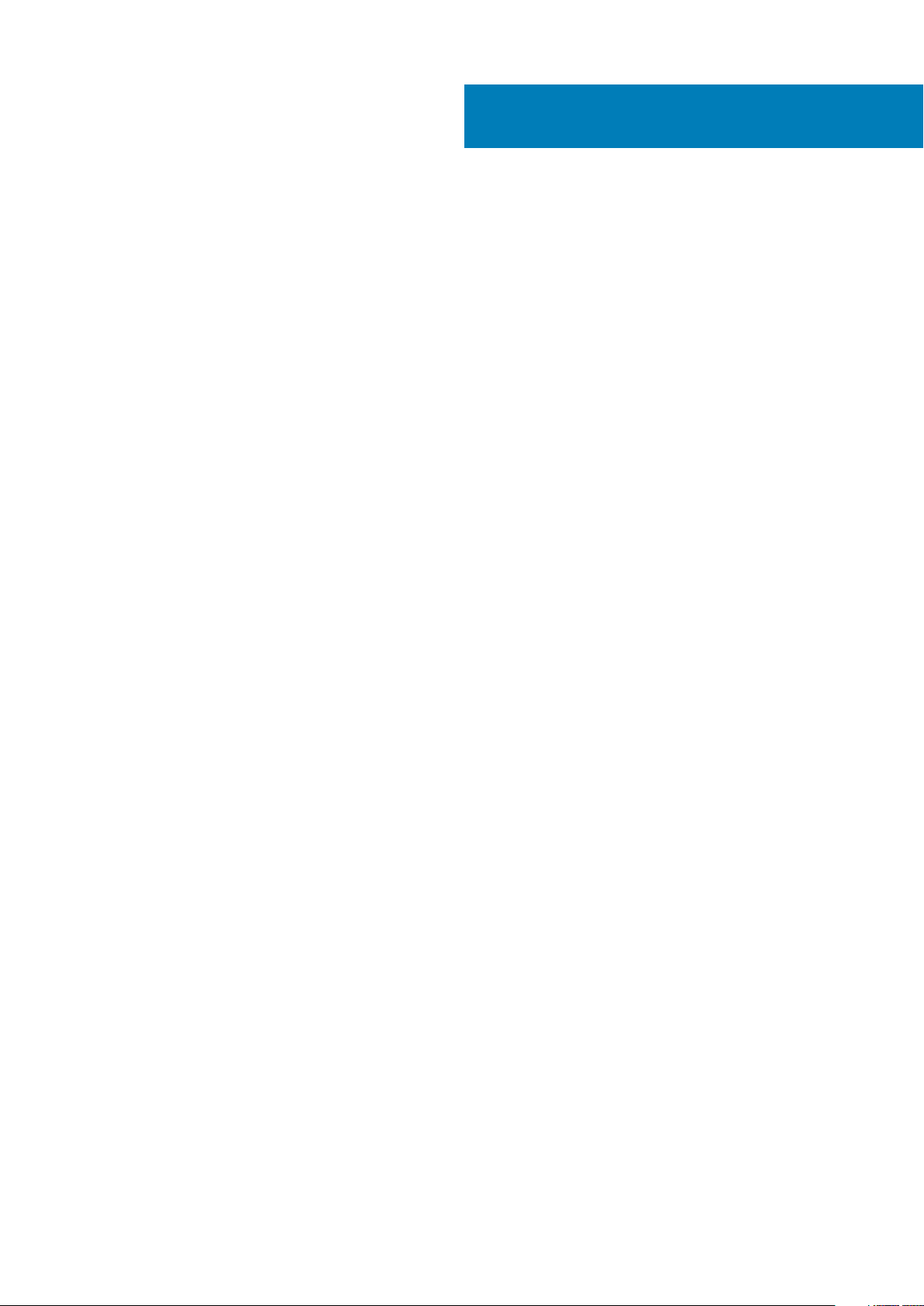
Kazalo
1 Nastavitev računalnika.................................................................................................................. 5
2 Ohišje......................................................................................................................................... 8
Pogled od spredaj.................................................................................................................................................................. 8
Pogled z zadnje strani........................................................................................................................................................... 9
3 Tehnični podatki o sistemu.......................................................................................................... 10
Procesor................................................................................................................................................................................ 10
Pomnilnik................................................................................................................................................................................ 11
Pri skladiščenju...................................................................................................................................................................... 11
Nabor vezij............................................................................................................................................................................ 12
Kombinacije za shranjevanje............................................................................................................................................... 12
Zvok....................................................................................................................................................................................... 12
Grafična kartica.................................................................................................................................................................... 13
Komunikacije......................................................................................................................................................................... 14
Vrata in priključki...................................................................................................................................................................14
Priključki sistemske plošče.................................................................................................................................................. 14
Napajalnik.............................................................................................................................................................................. 15
Mere fizičnega sistema........................................................................................................................................................15
Varnost.................................................................................................................................................................................. 15
Okolje..................................................................................................................................................................................... 16
4 Sistemske nastavitve.................................................................................................................. 17
Nastavitev sistema...............................................................................................................................................................17
Splošne možnosti................................................................................................................................................................. 17
Informacije o sistemu........................................................................................................................................................... 18
Možnosti zaslona za grafiko...............................................................................................................................................20
Varnost................................................................................................................................................................................. 20
Možnosti za varni zagon..................................................................................................................................................... 21
Možnosti podaljšanja zaščite programske opreme Intel................................................................................................. 22
Delovanje.............................................................................................................................................................................. 22
Upravljanje porabe energije................................................................................................................................................ 23
Način delovanja preskusa POST........................................................................................................................................24
Podpora za virtualizacijo.....................................................................................................................................................24
Možnosti brezžičnega omrežja..........................................................................................................................................25
Vzdrževanje..........................................................................................................................................................................25
Sistemski dnevniki............................................................................................................................................................... 26
Napredna konfiguracija....................................................................................................................................................... 26
5 Programska oprema....................................................................................................................27
Podprti operacijski sistemi.................................................................................................................................................. 27
Prenos gonilnikov za ...........................................................................................................................................................27
Gonilniki za omrežno kartico...............................................................................................................................................27
Gonilniki za zvok.................................................................................................................................................................. 28
Kazalo 3
Page 4
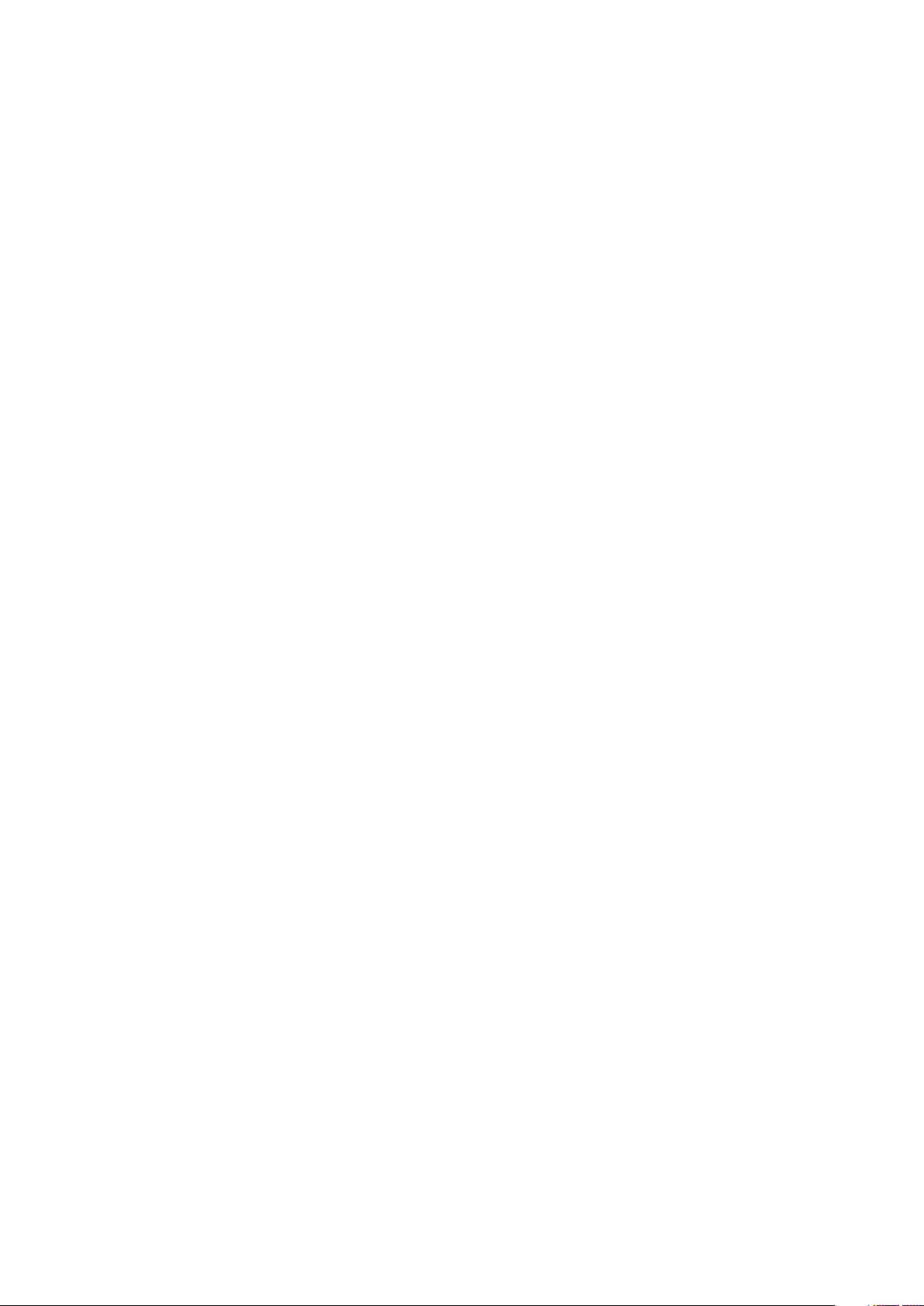
Napajalnik zaslona................................................................................................................................................................28
Gonilniki za varnost............................................................................................................................................................. 28
Krmilnik za shrambo............................................................................................................................................................ 28
Gonilniki za sistemske naprave.......................................................................................................................................... 28
Gonilniki za druge naprave................................................................................................................................................. 29
6 Iskanje pomoči............................................................................................................................31
Vzpostavljanje stika z družbo Dell...................................................................................................................................... 31
4 Kazalo
Page 5
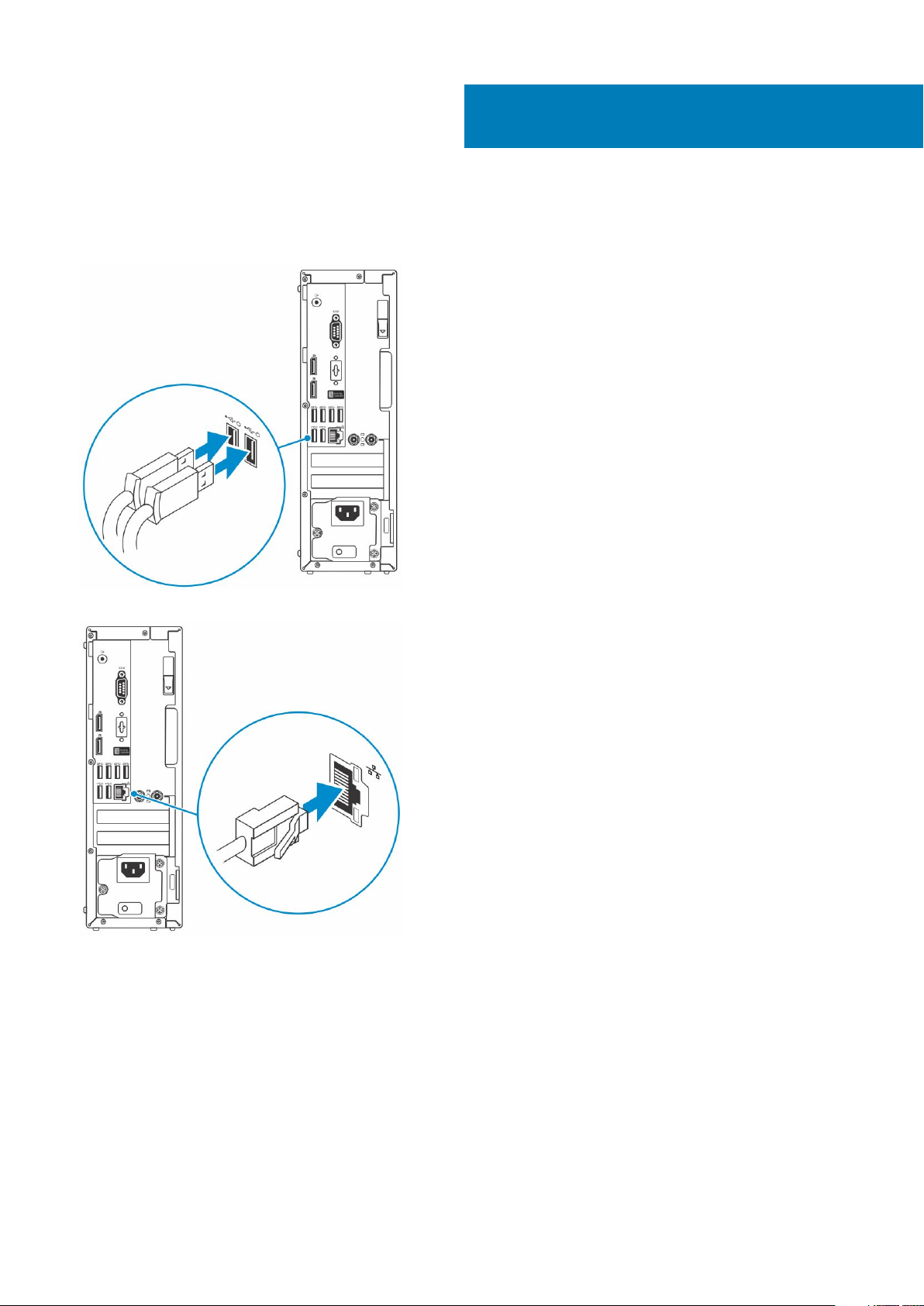
1. Priključite tipkovnico in miško.
1
Nastavitev računalnika
2. S kablom se priključite v omrežje ali vzpostavite povezavo z brezžičnim omrežjem.
3. Priključite zaslon.
Nastavitev računalnika 5
Page 6
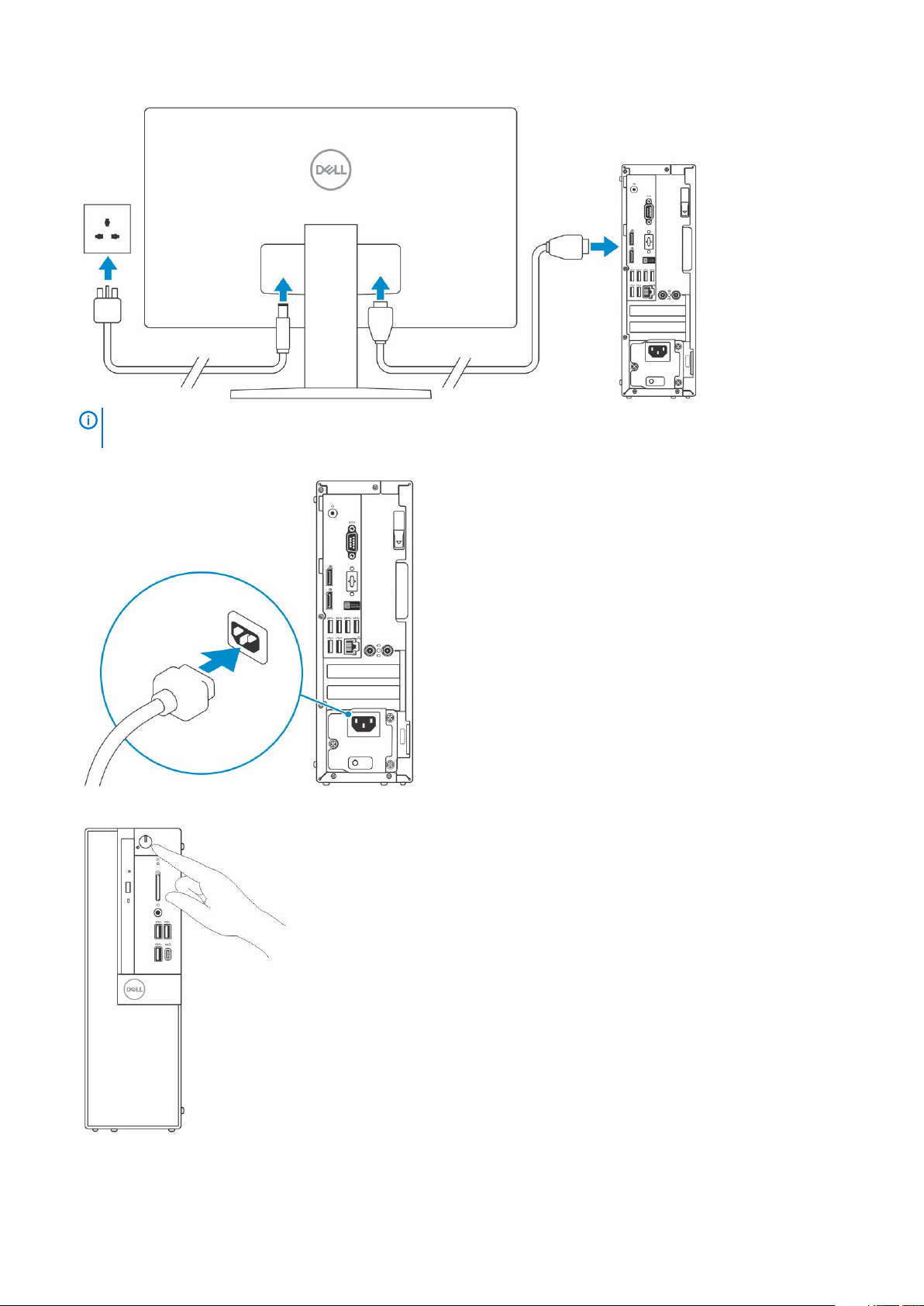
OPOMBA Če ste kupili računalnik z ločeno grafično kartico, so vrata HDMI in vrata za zaslon na zadnji strani
računalnika prekrita. Zaslon povežite z ločeno grafično kartico v računalniku.
4. Priključite napajalni kabel.
5. Pritisnite gumb za vklop.
6. Upoštevajte navodila na zaslonu in zaključite namestitev programa Windows.
a) Vzpostavite povezavo z omrežjem.
6
Nastavitev računalnika
Page 7
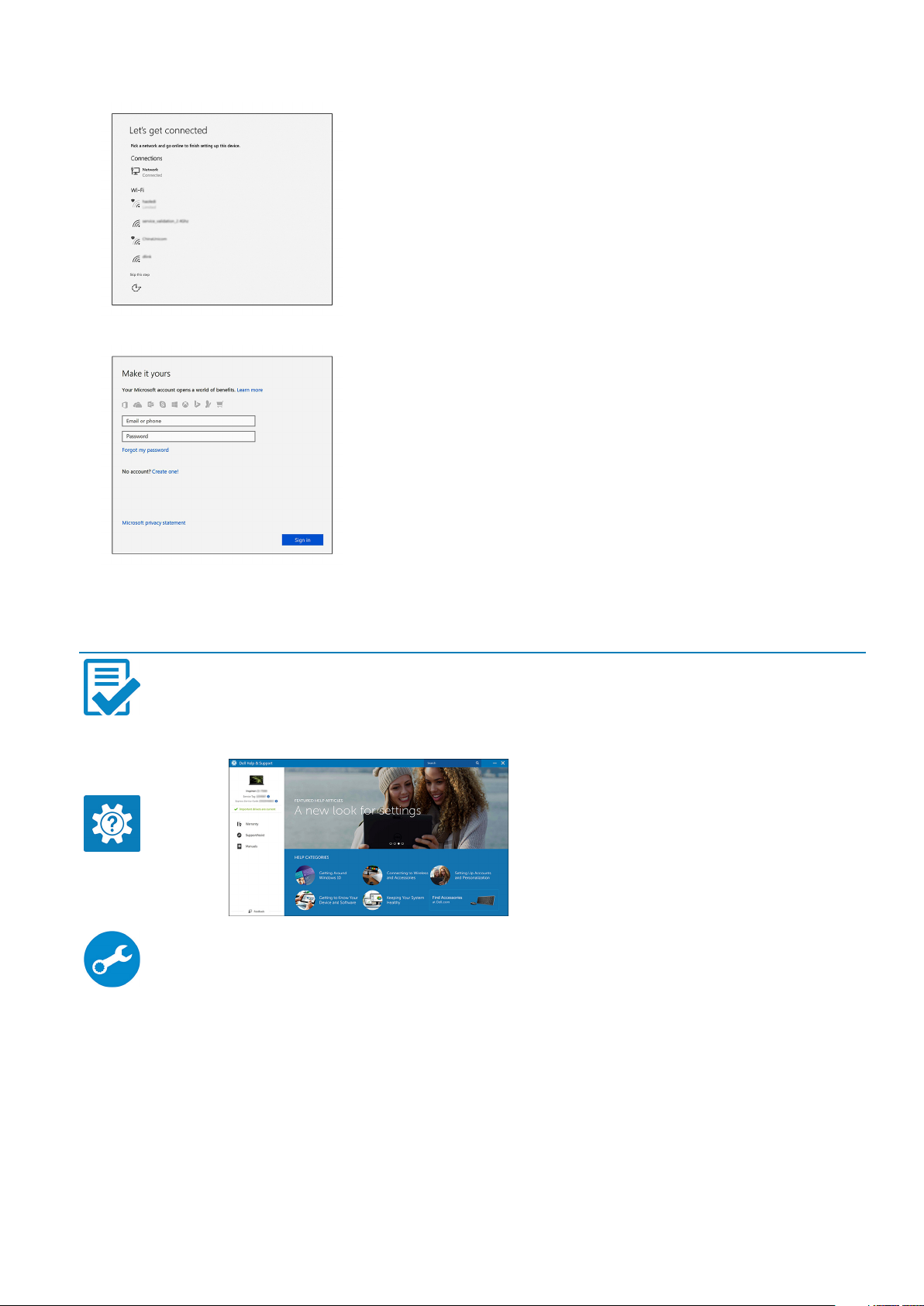
b) Vpišite se v Microsoftov račun ali ustvarite nov račun.
7. Poiščite programe Dell.
Tabela 1. Poiščite Dellove programe.
Dellovi programi Opis
Registrirajte računalnik
Dell Help & Support
SupportAssist – preglejte in posodobite računalnik
Nastavitev računalnika 7
Page 8
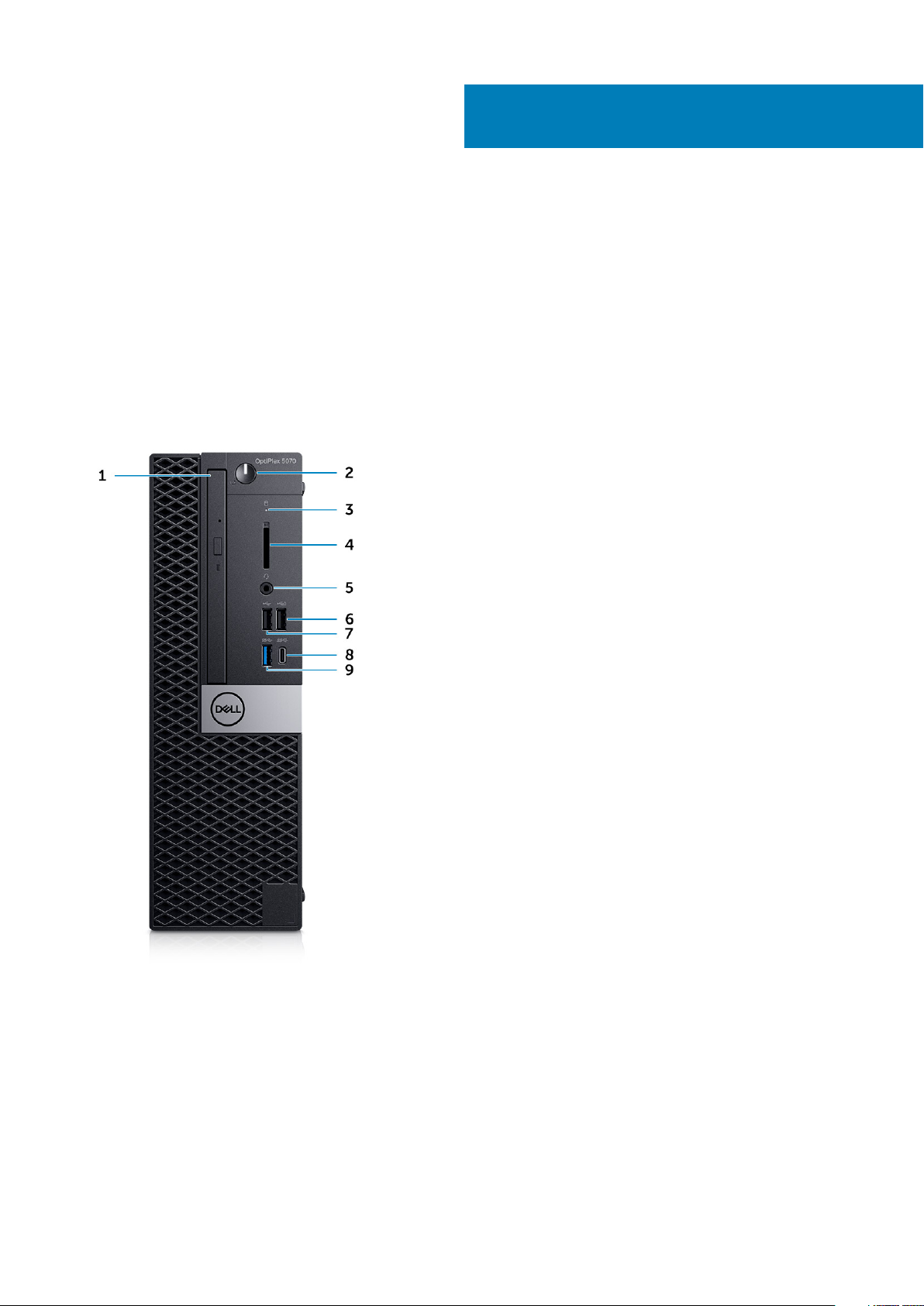
2
Ohišje
V tem poglavju je prikazanih več pogledov s strani ohišja skupaj z vrati in priključki, pojasnjene pa so tudi kombinacije funkcijskih bližnjičnih
tipk.
Teme:
• Pogled od spredaj
• Pogled z zadnje strani
Pogled od spredaj
1. Optični pogon (dodatna možnost)
2. Gumb za vklop in lučka napajanja
3. Lučka dejavnosti trdega diska
4. Bralnik pametnih kartic (dodatna možnost)
5. Vrata za slušalke/univerzalni priključek za zvok
6. Vrata USB 2.0 s funkcijo PowerShare
7. Vrata USB 2.0
8. Vrata USB 3.1 Type-C 2. generacije (s funkcijo PowerShare)
9. Vrata USB 3.1 1. generacije
8 Ohišje
Page 9
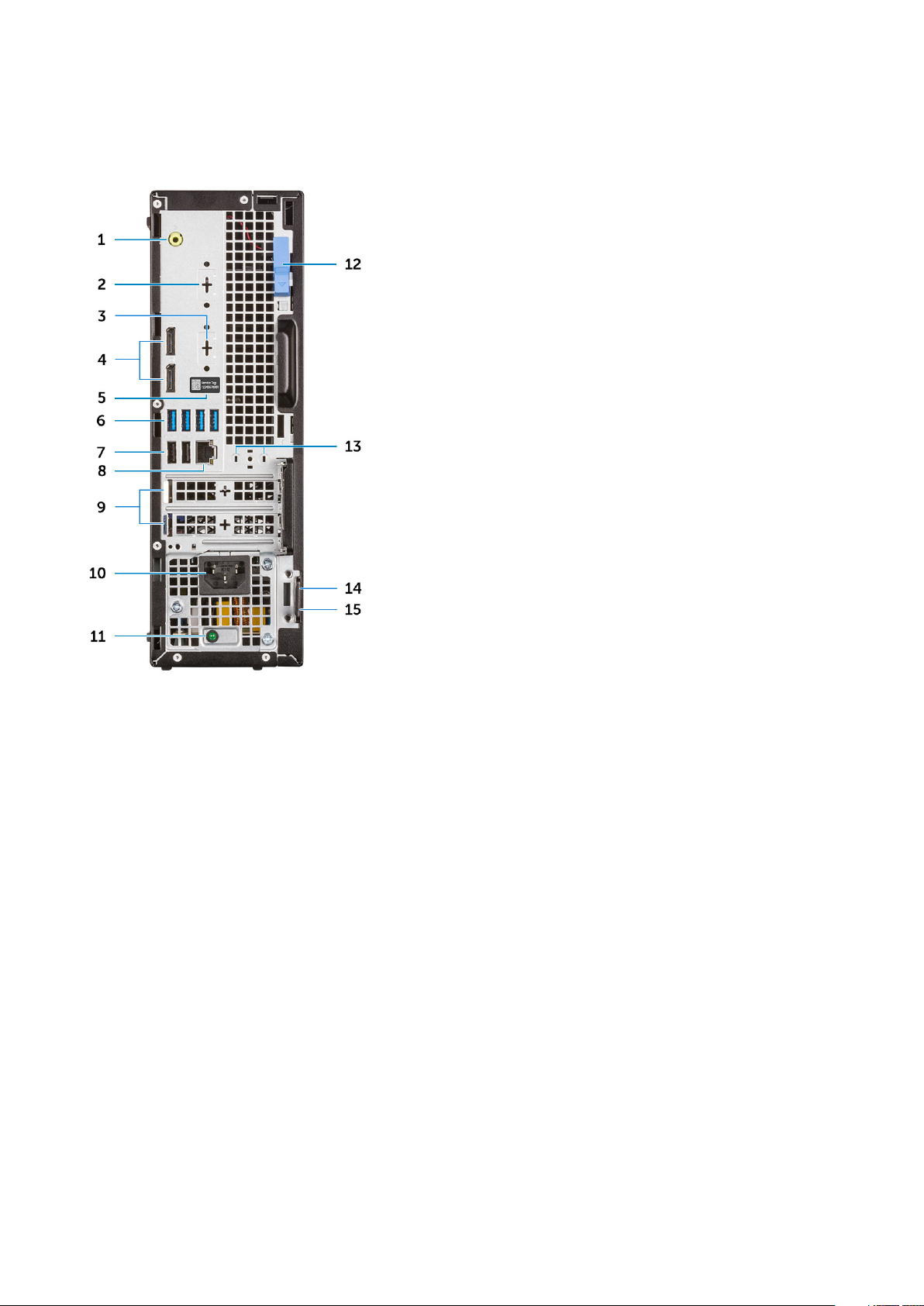
Pogled z zadnje strani
1. Vrata z izhodnim vodom 2. Zaporedna vrata (izbirno)
3. Vrata DisplayPort/HDMI 2.0b/VGA/USB Type-C Alt-Mode
(dodatna možnost)
5. Servisna oznaka 6. Vrata USB 3.1 1. generacije (4)
7. Vrata USB 2.0 (2) (podpirajo funkcijo SmartPower On) 8. Omrežna vrata
9. Reže za razširitvene kartice (2) 10. Vrata napajalnega priključka
11. Diagnostična lučka napajanja 12. Zapah za sprostitev
13. Zunanja antenska priključka (2) (dodatna možnost) 14. Reža za varnostni kabel Kensington
15. Obroček ključavnice
4. Vrata DisplayPort (2)
Ohišje 9
Page 10
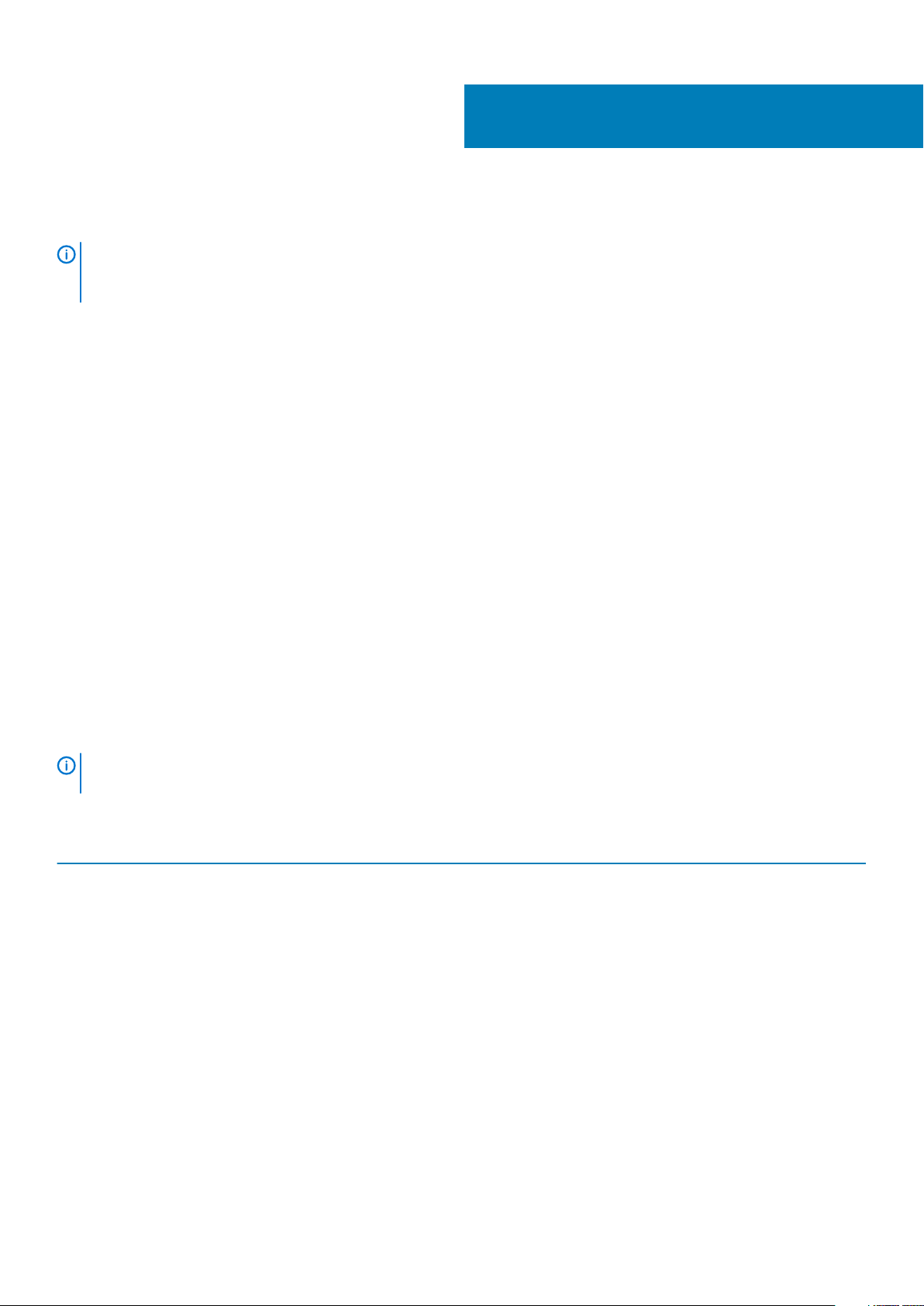
Tehnični podatki o sistemu
OPOMBA Ponudba se razlikuje po regijah. Naslednji tehnični podatki so le tisti, ki morajo biti priloženi računalniku v
skladu z zakonom. Če želite več informacij o konfiguraciji računalnika, v sistemu Windows odprite Help and Support
(Pomoč in podpora), nato izberite možnost za ogled informacij o računalniku.
Teme:
• Procesor
• Pomnilnik
• Pri skladiščenju
• Nabor vezij
• Kombinacije za shranjevanje
• Zvok
• Grafična kartica
• Komunikacije
• Vrata in priključki
• Priključki sistemske plošče
• Napajalnik
• Mere fizičnega sistema
• Varnost
• Okolje
3
Procesor
Globalno standardizirani izdelki (GSP) so podsklop Dellovih izdelkov za podjetja, ki so upravljani za razpoložljivost in sinhronizirane prehode
povsem svetu. Zagotavljajo, da so iste platforme na voljo za nakup po vsem svetu. To strankam omogoča, da zmanjšajo število konfiguracij,
ki jih upravljajo po svetu, in tako znižajo stroške. Z zagotavljanjem določenih konfiguracij izdelka podjetjem po svetu omogočajo tudi
uporabo globalnih standardov IT. Spodaj navedeni procesorji GSP bodo na voljo Dellovim strankam.
OPOMBA
glede na območje/državo.
Tabela 2. Tehnični podatki procesorja
Vrsta Grafika UMA
Intel Pentium Gold G5400 (2-jedrni/4 MB/4 T/3,7 GHz/65 W);
podpira sisteme Windows 10/Linux
Intel Pentium Gold G5500 (2-jedrni/4 MB/4 T/3,8 GHz/65 W);
podpira sisteme Windows 10/Linux
Intel Core i3-8100 (4-jedrni/6 MB/4 T/3,6 GHz/65 W); podpira
sisteme Windows 10/Linux
Intel Core i3-8300 (4-jedrni/8 MB/4 T/3,7 GHz/65 W); podpira
sisteme Windows 10/Linux
Intel Core i5-8400 (6-jedrni/9 MB/6 T/do 4 GHz/65 W); podpira
sisteme Windows 10/Linux
Številke procesorjev niso merilo zmogljivosti. Razpoložljivost procesorjev se lahko spreminja in se razlikuje
Grafična kartica Intel UHD 610 z deljenim grafičnim pomnilnikom
Grafična kartica Intel UHD 610 z deljenim grafičnim pomnilnikom
Grafična kartica Intel UHD 630
Grafična kartica Intel UHD 630
Grafična kartica Intel UHD 630
Intel Core i5-8500 (6-jedrni/9 MB/6 T/do 4,1 GHz/65 W); podpira
sisteme Windows 10/Linux
10 Tehnični podatki o sistemu
Grafična kartica Intel UHD 630
Page 11

Vrsta Grafika UMA
Intel Core i5-8600 (6-jedrni/9 MB/6 T/do 4,3 GHz/65 W); podpira
sisteme Windows 10/Linux
Intel Core i7-8700 (6-jedrni/12 MB/12 T/do 4,6 GHz/65 W);
podpira sisteme Windows 10/Linux
Grafična kartica Intel UHD 630
Grafična kartica Intel UHD 630
Pomnilnik
Tabela 3. Tehnični podatki o pomnilniku
Podrobnosti Tehnični podatki
Minimalna konfiguracija pomnilnika
Maksimalna konfiguracija pomnilnika
Število rež
Maksimalna količina pomnilnika, ki jo podpira reža
Možnosti pomnilnika • 4 GB – 1 x 4 GB
4 GB
64 GB
4 UDIMM
16 GB
• 8 GB – 1 x 8 GB
• 8 GB – 2 x 4 GB
• 16 GB – 2 x 8 GB
• 16 GB – 1 x 16 GB
• 32 GB – 2 x 16 GB
• 32 GB – 4 x 8 GB
• 64 GB – 4 x 16 GB
Vrsta Pomnilnik DDR4 DRAM brez podpore za ECC
Hitrost • 2666 MHz s procesorji i5 in i7
• 2400 MHz s procesorji Celeron, Pentium in i3
Pri skladiščenju
Tabela 4. Tehnični podatki shranjevanja
Vrsta dejavnik oblike Vmesnik Kapaciteta
En pogon SSD M.2 2280
En 3,5-palčni pogon SATA 3.0, do 6 Gb/s Do 2 TB, do 7200 vrtljajev/min
En 2,5-palčni trdi disk (HDD)
• Pogon SSD SATA Class 20
• Pogon SSD PCIe Class 40
• Pogon SSD PCIe NVMe
Class 40
• Samošifrirni pogon SSD
SATA Class 20 Opal 2.0
• Samošifrirni pogon SSD PCIe
NVMe Class 40 Opal 2.0
• Samošifrirni pogon SSD
Class 20 Opal 2.0
• Trdi disk SATA, 5400
vrtljajev/min
• Do 512 GB
• Do 1 TB
• Do 512 GB
• Do 512 GB
• Do 256 GB
• Do 512 GB
• Do 2 TB
• Do 1 TB
• Do 1 TB
Tehnični podatki o sistemu 11
Page 12

Vrsta dejavnik oblike Vmesnik Kapaciteta
• Trdi disk SATA, 5400
vrtljajev/min, 8 GB NAND,
hibridni
• Trdi disk SATA, 7200
vrtljajev/min
En samošifrirni 2,5-palčni trdi
disk Opal (HDD SED)
Samošifrirni trdi disk FIPS Opal
2.0, 7200 vrtljajev/min
Nabor vezij
Tabela 5. Tehnični podatki o naboru vezij
Podrobnosti Tehnični podatki
Vrsta
Obstojni pomnilnik na naboru vezij
Konfiguracija BIOS SPI (Serial Peripheral Interface)
Varnostna naprava TPM 2.0 (Trusted Platform Module)
(omogočen ločeni modul TPM)
TPM vdelane programske opreme (onemogočen ločeni modul
TPM)
EEPROM omrežne kartice
Intel Q370
Da
256 Mb (32 MB) na komponenti SPI_FLASH na naboru vezij
24 KB na modulu TPM 2.0 na naboru vezij
Funkcija Platform Trust Technology je privzeto vidna operacijskemu
sistemu.
Konfiguracija za LOM znotraj pomnilnika ROM SPI.
Kombinacije za shranjevanje
Do 500 GB
Tabela 6. Kombinacije za shranjevanje
Primarni/zagonski pogon
En 2,5-palčni trdi disk s pomnilnikom M.2 Optane 2,5-palčni trdi disk, 500 GB, 7200 vrtljajev/min + pomnilnik Intel
En 2,5-palčni trdi disk s pomnilnikom M.2 Optane 2,5-palčni trdi disk, 1 TB, 7200 vrtljajev/min + pomnilnik Intel
En 2,5-palčni trdi disk s pomnilnikom M.2 Optane 2,5-palčni trdi disk, 2 TB, 5400 vrtljajev/min + pomnilnik Intel
En 3,5-palčni trdi disk s pomnilnikom M.2 Optane 3,5-palčni trdi disk, 500 GB, 7200 vrtljajev/min + pomnilnik Intel
En 3,5-palčni trdi disk s pomnilnikom M.2 Optane 3,5-palčni trdi disk, 1 TB, 7200 vrtljajev/min + pomnilnik Intel
En 3,5-palčni trdi disk s pomnilnikom M.2 Optane 3,5-palčni trdi disk, 2 TB, 7200 vrtljajev/min + pomnilnik Intel
Tehnični podatki
Optane
Optane
Optane
Optane
Optane
Optane
Zvok
Tabela 7. Tehnični podatki o zvoku
Podrobnosti Tehnični podatki
Krmilnik Realtek ALC3234
12 Tehnični podatki o sistemu
Page 13

Podrobnosti Tehnični podatki
Vrsta Vgrajena
Zvočniki Notranji zvočnik (mono)
Vmesnik • Vrata za slušalke/univerzalni priključek za zvok (spredaj)
Vrata za izhodni priključek (spredaj)
Ojačevalnik notranjega zvočnika 2 W (RMS) na kanal
Grafična kartica
Tabela 8. Grafična kartica
Krmilnik Vrsta Odvisnost CPE Vrs
Grafična
kartica Intel
UHD 610
UMA Intel Pentium Gold
G5400
Intel Pentium Gold
G5500
ta
gra
fičn
ega
po
mni
lnik
a
Vgr
ajen
a
Kapaciteta Podpora za
Sistemski
pomnilnik v
skupni rabi
zunanji zaslon
DisplayPort 1.2
HDMI 2.0
Število
podprtih
zaslonov
3 Največja ločljivost
Najvija
locljivost
zaslona
Vgrajena matična
plošča
DP 1.2: 4096 x
2304 s hitrostjo
osveževanja
60 Hz
Dodatni modul:
VGA: 1920 x 1080
s hitrostjo
osveževanja
60 Hz
DP 1.2: 4096 x
2304 s hitrostjo
osveževanja
60 Hz
HDMI 2.0: 4096 x
2160 s hitrostjo
osveževanja
60 Hz
Grafična
kartica Intel
UHD 630
UMA Intel Core i3-8100
Intel Core i3-8300
Intel Core i5-8400
Intel Core i5-8500
Intel Core i7-8700
Vgr
ajen
a
Sistemski
pomnilnik v
skupni rabi
DisplayPort 1.2
HDMI 2.0
3 VGA: 1920 x 1200
s hitrostjo
osveževanja
60 Hz
DisplayPort: 4096
x 2160 s hitrostjo
osveževanja
60 Hz
HDMI: 2560 x
1600; 4096 x
2160 s hitrostjo
Tehnični podatki o sistemu 13
Page 14

Krmilnik Vrsta Odvisnost CPE Vrs
Kapaciteta Podpora za
ta
gra
fičn
ega
po
mni
lnik
a
zunanji zaslon
Število
podprtih
zaslonov
Najvija
locljivost
osveževanja
60 Hz
Komunikacije
Tabela 9. Komunikacije
Omrežni napajalnik Gigabitni ethernetni omrežni vmesnik Intel i219-V 10/100/1000
(Remote Wake Up, podpora za PXE)
Brezžično omrežje • Brezžični vmesnik Qualcomm QCA9377 Dual-band 1x1 802.11ac
z MU-MIMO + Bluetooth 4.1; 2,4–5 GHz
• Brezžični vmesnik Qualcomm QCA61x4A Dual-band 2x2
802.11ac z MU-MIMO + Bluetooth 4.2; 2,4–5 GHz
• Intel Wireless-AC 9560, Dual-band 2x2 802.11ac Wi-Fi z MUMIMO + Bluetooth 5; 2,4–5 GHz
Vrata in priključki
Tabela 10. Vrata in priključki
Bralnik pomnilniških kartic Bralnik pomnilniških kartic SD 4.0 – dodatna možnost
USB • Dvoje vrat USB 2.0 s funkcijo SmartPower On
• Pet vrat USB 3.1 1. generacije
• Ena vrata USB 2.0
• Ena vrata USB 2.0 s funkcijo PowerShare (največ 2 A)
• Ena vrata USB 3.1 Type-C 2. generacije s funkcijo PowerShare
Varnost Reža za ključavnico Kensington
Zvok • Univerzalni zvočni priključek
• En izhodni priključek
• Serija mikrofonov za zmanjšanje hrupa
Grafična kartica • Dvoje vrat DisplayPort
• HDMI 2.0, DP, VGA, USB Type-C (z načinom DP Alt Mode) –
dodatna možnost
Omrežni napajalnik En priključek RJ-45 (10/100/1000)
Priključki sistemske plošče
Tabela 11. Priključki sistemske plošče
Priključki M.2 1 – 2230/2280 (podpira vmesnik SATA & PCIe)
14 Tehnični podatki o sistemu
Page 15

Priključki M.2 1 – 2230 (z zarezami za podporo vgrajene ali ločene brezžične
kartice, podpira Intel CNVi ali USB 2.0/PCIe)
Serijski priključek ATA (SATA) 3 (ena vrata 2. generacije za optični pogon, druga vrata podpirajo 3.
generacijo)
Reža PCIe X16 1 (podpira Standard Rev 3.0)
Reža PCIe X1 0
Reža PCIe x4 1 (podpira Standard Rev 3.0)
Napajalnik
Tabela 12. Napajalnik
Vhodna napetost 100–240 V, 3,2 A, 50–60 Hz
Vhodni tok (najvišji) • 200-vatni napajalnik (EPA Bronze)
• 200-vatni napajalnik (EPA Platinum)
Mere fizičnega sistema
Tabela 13. Mere fizičnega sistema
Prostornina ohišja (litri) 7,8
Teža ohišja (kilogrami/funti) 12,82/5,81
Tabela 14. Mere ohišja
Višina (cm/palci) 11,5/29,2
Širina (cm/palci) 3,65/9,26
Globina (cm/palci) 11,4/29
Teža pošiljke (funti/kg – vključno z embalažo) 14,19/6,45
Tabela 15. Parametri embalaže
Višina (cm/palci) 10,38/26,4
Širina (cm/palci) 19,2/48,7
Globina (cm/palci) 15,5/39,4
Varnost
Tabela 16. Varnost
Vrste zaščite Veliko ohišje/majhno ohišje/zelo majhno ohišje
Modul TPM (Trusted Platform
Module) 2.0
1, 2
Vgrajena na sistemski plošči
Tehnični podatki o sistemu 15
Page 16

Vrste zaščite Veliko ohišje/majhno ohišje/zelo majhno ohišje
Firmware TPM Izbirno
Podpora za Windows Hello Dodatna možnost prek varnostne vhodne naprave
Prevleka kabla Izbirno
Stikalo za zaznavanje vdora Dodatna možnost/dodatna možnost/standard
Tipkovnica Dell z vgrajeno pametno
kartico
Podpora za režo in zanko za
ključavnico ohišja
1
TPM 2.0, certificiran v skladu s standardom FIPS 140-2.
2
Modul TPM ni na voljo v vseh državah.
Izbirno
Standard (Standardno)
Okolje
OPOMBA Za več informacij o Dellovih okoljskih funkcijah si oglejte razdelek o okoljskih atributih. Razpoložljivost
preverite na svojem območju.
Tabela 17. Okolje
Energetsko učinkovito napajanje Izbirno
Certifikat 80 plus bronze 200 W EPA Bronze
Certifikat 80 plus platinum 200 W EPA Bronze
Enota, ki jo lahko zamenja stranka Ne
Embalaža, primerna za reciklažo Da
Embalaža z več paketi Dodatna možnost, samo ZDA
Zahteve za delovanje Zahteve za nedelovanje
Temperaturno območje Od 10 do 35 °C (od 50 do 95 °F) Od –40 do 65 °C (od –40 do 149 °F)
Najvišji gradient temperature na
60 minut
Območje vlažnosti v odstotkih (brez
kondenzacije)
Nadmorska višina – višinska omejitev 3048 m (10.000 čevljev) 10.668 m (35.000 čevljev)
Onesnaženost zraka ISA-71 G1**: stopnja korozije bakra je
10 °C (18 °F) 20 °C (36 °F)
Od 20 do 80 %* (* Največja
dovoljena temperatura nad rosiščem
je 26 °C.)
< 300 A/mesec IN stopnja korozije
srebra je < 200 A/mesec
Od 5 do 95 %* (* Največja dovoljena temperatura nad
rosiščem je 33 °C.)
ISA-71 G1**: stopnja korozije bakra je < 300 A/mesec IN
stopnja korozije srebra je < 200 A/mesec
16 Tehnični podatki o sistemu
Page 17

Sistemske nastavitve
V sistemskih nastavitvah lahko upravljate strojno opremo namiznega računalnika in določite možnosti BIOS-a. V sistemskih nastavitvah
lahko tudi:
• spremenite nastavitve pomnilnika NVRAM, ko dodate ali odstranite strojno opremo,
• preverite konfiguracijo strojne opreme sistema,
• omogočite ali onemogočite vgrajene naprave,
• nastavite pragove delovanja in upravljanja porabe energije ter
• upravljate varnost računalnika.
Teme:
• Nastavitev sistema
• Splošne možnosti
• Informacije o sistemu
• Možnosti zaslona za grafiko
• Varnost
• Možnosti za varni zagon
• Možnosti podaljšanja zaščite programske opreme Intel
• Delovanje
• Upravljanje porabe energije
• Način delovanja preskusa POST
• Podpora za virtualizacijo
• Možnosti brezžičnega omrežja
• Vzdrževanje
• Sistemski dnevniki
• Napredna konfiguracija
4
Nastavitev sistema
POZOR
računalništva. Nekatere spremembe lahko povzročijo nepravilno delovanje računalnika.
OPOMBA Pred spreminjanjem programa za nastavitev BIOS-a priporočamo, da si zapišete podatke o tem programu za
poznejšo uporabo.
Program za nastavitev BIOS-a uporabite v naslednjih primerih:
• Pridobivanje informacije o strojni opremi, ki je nameščena v računalniku, npr. količini RAM-a in velikosti trdega diska.
• Spreminjanje podatkov o konfiguraciji sistema.
• Nastavitev ali spreminjanje možnosti, ki jih izbira uporabnik, kot so uporabniška gesla, vrsta nameščenega trdega diska in omogočanje ali
onemogočanje osnovnih naprav.
Nastavitve programa BIOS Setup (Nastavitev BIOS-a) spreminjajte le, če imate strokovno znanje s področja
Splošne možnosti
Tabela 18. Splošno
Možnost Opis
Informacije o sistemu Prikaže te informacije:
• System Information (Informacije o sistemu) – v tem razdelku so prikazane te možnosti: BIOS
Version (Različica BIOS-a), Service Tag (Servisna oznaka), Asset Tag (Oznaka
sredstva), Ownership Tag (Oznaka lastništva), Ownership Date (Datum lastništva),
Sistemske nastavitve 17
Page 18

Možnost Opis
Manufacture Date (Datum izdelave) in Express Service Code (Koda za hitro
servisiranje).
• Memory Information (Informacije o pomnilniku) – v tem razdelku so prikazane te možnosti:
Memory Installed (Nameščen pomnilnik), Memory Available (Razpoložljivi pomnilnik),
Memory Speed (Hitrost pomnilnika), Memory Channel Mode (Način pomnilniških
naprav), Memory Technology (Tehnologija pomnilnika), DIMM 1 Size (Velikost DIMM 1)
in DIMM 2 Size (Velikost DIMM 2).
• PCI Information (Informacije o PCI-ju) – v tem razdelku so prikazane te možnosti: SLOT1,
SLOT2, SLOT3_M.2, SLOT4_M.2
• Processor Information (Informacije o procesorju): prikaže možnosti Processor Type (Vrsta
procesorja), Core Count (Število jeder), Processor ID (ID procesorja), Current Clock
Speed (Trenutni takt), Minimum Clock Speed (Najnižji takt), Maximum Clock Speed
(Najvišji takt), Processor L2 Cache (Predpomnilnik procesorja L2), Processor L3 Cache
(Predpomnilnik procesorja L3), HT Capable (Zmogljivost HT), in 64-Bit Technology
(64-bitna tehnologija).
• Device Information (Informacije o napravi) – v tem razdelku so prikazane te možnosti: SATA-0,
SATA 4, M.2 PCIe SSD-0, LOM MAC Address (Naslov LOM MAC), Video Controller
(Grafični krmilnik), Audio Controller (Zvočni krmilnik), Wi-Fi Device (Naprava Wi-Fi) in
Bluetooth Device (Naprava Bluetooth).
Boot Sequence S to nastavitvijo lahko določite vrstni red, po katerem računalnik poskuša najti operacijski sistem
naprav, navedenih na tem seznamu.
Napredne možnosti zagona Omogoča, da izberete možnost »Enable Legacy Option ROMs« (Omogoči ROM z možnostjo
podedovanega načina), če je način zagona nastavljen na UEFI. Ta možnost je privzeto izbrana.
• Enable Legacy Option ROMs (Omogoči ROM-e z možnostjo podedovanega načina) – privzeto
• Enable Attempt Legacy Boot
UEFI Boot Path Security Ta možnost nadzira, ali sistem v meniju zagona, odprtem s tipko F12, pri zagonu s poti zagona UEFI
pozove uporabnika k vnosu skrbniškega gesla.
• Always, Except Internal HDD (Vedno, z izjemo notranjega diska)
• Always (Vedno)
• Never (Nikoli)
Date/Time Omogoča, da prilagodite nastavitve datuma in ure. Spremembe datum in časa v sistemu se
spremenijo takoj.
.
Informacije o sistemu
Tabela 19. System Configuration (Konfiguracija sistema)
Možnost Opis
Integrated NIC Omogoča upravljanje vgrajenega krmilnika omrežja LAN. Možnost »Enable UEFI Network Stack«
(Omogoči omrežni sklad za UEFI) privzeto ni izbrana. Možnosti so:
• Disabled (Onemogočeno)
• Enabled (Omogočeno)
• Enabled w/PXE (Omogočeno s PXE) (privzeto)
OPOMBA Prikaz elementov, navedenih v tem razdelku, je odvisen od računalnika in
nameščenih naprav.
Serial Port Določa delovanje vgrajenih serijskih vrat.
Izberite eno možnost:
• Disabled (Onemogočeno)
• COM1 (privzeto izbrano)
18 Sistemske nastavitve
Page 19

Možnost Opis
• COM2
• COM3
• COM4
SATA Operation Omogoča, da konfigurirate način delovanja vgrajenega kontrolnika trdega diska.
• Disabled (Onemogočen) = Krmilniki SATA so skriti
• AHCI = SATA je konfiguriran za način AHCI
• RAID ON (Vklop RAID) = Konfiguracija SATA za podporo načinu RAID (možnost je privzeto
izbrana)
Drives S to možnostjo lahko omogočite ali onemogočite različne vgrajene pogone.
• SATA-0 (privzeto omogočeno)
• SATA-2
• SATA-3 (privzeto omogočeno)
• SATA-4
• M.2 PCIe SSD-3
Smart Reporting To polje nadzoruje, ali sistem med zagonom poroča o napakah pogona trdega diska za vgrajene
pogone. Možnost Enable Smart Reporting option (Omogočanje poročanja SMART) je privzeto
onemogočena.
USB Configuration S to možnostjo lahko omogočite ali onemogočite vgrajen krmilnik USB za:
• Enable USB Boot Support (Omogoči podporo za zagon z USB)
• Enable Front USB Ports (Omogoči sprednja vrata USB)
• Enable rear USB Ports (Omogoči zadnja vrata USB)
Vse možnosti so privzeto omogočene.
Front USB Configuration S to možnostjo lahko omogočite ali onemogočite sprednja vrata USB. Vsa vrata so privzeto
omogočena.
Rear USB Configuration Omogoča, da omogočite ali onemogočite zadnja vrata USB. Vsa vrata so privzeto omogočena.
USB PowerShare Ta možnost omogoča polnjenje zunanjih naprav, kot so mobilni telefoni in predvajalniki glasbe. Ta
možnost je privzeto onemogočena.
Zvok S to možnostjo lahko omogočite ali onemogočite vgrajeni zvočni krmilnik. Možnost Enable Audio
(Omogoči zvok) je privzeto izbrana.
• Enable Microphone (Omogoči mikrofon)
• Enable Internal Speaker (Omogoči notranji zvočnik)
Obe možnosti sta privzeto izbrani.
Dust Filter Maintenance S to možnostjo lahko omogočite ali onemogočite sporočila BIOS-a za vzdrževanje dodatnega
protiprašnega filtra, nameščenega v računalniku. BIOS ustvari predzagonsko opozorilo za čiščenje ali
zamenjavo protiprašnega filtra glede na nastavljeni interval. Možnost Disabled (Onemogočeno) je
privzeto izbrana.
• Disabled (Onemogočeno)
• 15 days (15 dni)
• 30 days (30 dni)
• 60 days (60 dni)
• 90 days (90 dni)
• 120 days (120 dni)
• 150 days (150 dni)
• 180 days (180 dni)
Miscellaneous Devices S to možnostjo lahko omogočite ali onemogočite različne vgrajene naprave. Možnost Enable
Secure Digital (SD) Card (Omogoči kartico SD) je privzeto izbrana.
• Enable Secure Digital (SD) Card
• Secure Digital (SD) Card Boot
Sistemske nastavitve 19
Page 20

Možnost Opis
• Secure Digital (SD) Card Read-Only Mode (Način samo za branje kartice SD)
Možnosti zaslona za grafiko
Tabela 20. Grafična kartica
Možnost Opis
Primary Display S to možnostjo lahko izberete primarni zaslon, če je v računalniku na voljo več krmilnikov.
• Auto (Samodejno) (privzeto)
• Grafična kartica Intel HD
OPOMBA Če ne izberete Auto (Samodejno), bo prisotna in omogočena vgrajena
grafična kartica.
Varnost
Tabela 21. Varnost
Možnost Opis
Admin Password S to možnostjo lahko nastavite, spremenite ali izbrišete skrbniško geslo.
System Password S to možnostjo lahko nastavite, spremenite ali izbrišete sistemsko geslo.
Internal HDD-0 Password S to možnostjo lahko nastavite, spremenite ali izbrišete geslo notranjega trdega diska računalnika.
Strong Password S to možnostjo lahko omogočite ali onemogočite zapletena gesla za sistem.
Password Configuration S to možnostjo lahko nadzirate najmanjše in največje število znakov, dovoljenih za skrbniško in
sistemsko geslo. Razpon znakov je od 4 do 32.
Password Bypass S to možnostjo se lahko izognete pozivom za sistemsko geslo (zagon) in geslo notranjega trdega
diska pri ponovnem zagonu sistema.
• Onemogočeno – Vedno zahtevaj sistemsko geslo in geslo notranjega trdega diska, če sta
nastavljeni. Ta možnost je privzeto onemogočena.
• Reboot Bypass (Izogibanje pri ponovnem zagonu) – Izognite se pozivom za vnos gesla pri
ponovnih zagonih (mehkih zagonih).
OPOMBA Sistem vedno zahteva sistemsko geslo in geslo notranjih trdih diskov pri
vklopu iz izklopljenega stanja (hladni zagon). Sistem prav tako vedno zahteva gesla
morebitnih prisotnih trdih diskov v ležišču za module.
Password Change S to možnostjo lahko določite, ali so dovoljene spremembe sistemskega gesla in gesla za trdi disk, če
je nastavljeno skrbniško geslo.
Allow Non-Admin Password Changes (Omogoči neskrbniško spremembo gesla) – Ta
možnost je privzeto omogočena.
UEFI Capsule Firmware Updates Ta možnost nadzira, ali sistem dovoljuje posodobitve BIOS-a s paketi za posodobitev v kapsulah
UEFI. Ta možnost je privzeta. Onemogočanje te možnosti bo blokiralo posodobitve BIOS-a iz
storitev, kot sta Microsoft Windows Update in Linux Vendor Firmware Service (LVFS).
TPM 2.0 Security S to možnostjo lahko preverite, ali je modul zaupanja TPM viden operacijskemu sistemu.
• TPM On (Vklopi TPM) (privzeta nastavitev)
• Clear (Počisti)
• PPI Bypass for Enable Commands (Obvod PPI za omogočene ukaze)
• PPI Bypass for Disable Commands (Obvod PPI za onemogočene ukaze)
• PPI Bypass for Clear Commands (Obvod PPI za počiščene ukaze)
• Attestation Enable (Omogoči preverjanje) (privzeta nastavitev)
• Key Storage Enable (Omogoči shranjevanje ključev) (privzeta nastavitev)
20 Sistemske nastavitve
Page 21

Možnost Opis
• SHA-256 (privzeto)
Izberite eno možnost:
• Disabled (Onemogočeno)
• Enabled (Omogočeno) (privzeto)
Computrace To polje omogoča aktiviranje ali onemogočenje BIOS modulnega vmesnika opcijske storitve
Computrace programske opreme Absolute Software. Omogoča ali onemogoča dodatno storitev
Computrace, ki je namenjena upravljanju sredstev.
• Deactivate (Deaktiviraj)
• Disable (Onemogoči)
• Activate (Aktiviraj) – ta možnost je privzeto izbrana.
Chassis Intrusion Polje za upravljanje funkcije zaznavanja vdora v ohišje.
Izberite eno od teh možnosti:
• Disabled (Onemogočeno) (privzeto)
• Enabled (Omogočeno)
• On-Silent (Tihi vklop)
Admin Setup Lockout S to možnostjo lahko uporabnikom preprečite odpiranje nastavitev, če je nastavljeno skrbniško geslo.
Ta možnost ni privzeto nastavljena.
Master password lockout S to možnostjo lahko onemogočite podporo za glavno geslo za trdi disk, ki ga morate izbrisati, preden
lahko spremenite nastavitev. Ta možnost ni privzeto nastavljena.
SMM Security Mitigation S to možnostjo omogočite ali onemogočite dodatno zaščito za UEFI SMM Security Mitigation. Ta
možnost ni privzeto nastavljena.
Možnosti za varni zagon
Tabela 22. Secure Boot (Varen zagon)
Možnost Opis
Secure Boot Enable S to možnostjo lahko omogočite ali onemogočite funkcijo varnega zagona
• Secure Boot Enable
Ta možnost ni privzeto izbrana.
Secure Boot Mode Omogoča spreminjanje delovanja funkcije varnega zagona, da dovoli oceno ali zagon podpisov
gonilnika UEFI.
• Deployed Mode (Uvedeni način) (privzeto)
• Audit Mode (Način nadzora)
Expert key Management Omogoča spreminjanje zbirke podatkov varnostnih ključev, samo če je sistem v načinu po meri.
Možnost Enable Custom Mode (Omogočanje načina po meri) je privzeto onemogočena.
Možnosti so:
• PK (privzeto)
• KEK
• db
• dbx
Če omogočite Custom Mode (Način po meri), se prikažejo ustrezne možnosti PK, KEK, db in
dbx. Možnosti so:
• Save to File (Shrani v datoteko) – Shrani ključ v datoteko, ki jo izbere uporabnik.
• Replace from File (Zamenjaj iz datoteke) – Zamenja trenutni ključ s ključem iz datoteke, ki
jo izbere uporabnik.
• Append from File (Dodaj iz datoteke) – Doda ključ v trenutno zbirko podatkov iz datoteke,
ki jo izbere uporabnik.
Sistemske nastavitve 21
Page 22

Možnost Opis
• Delete (Izbriši) – Izbriše izbrani ključ.
• Reset All Keys (Ponastavi vse ključe) – Ponastavi na privzeto nastavitev.
• Delete All Keys (Izbriši vse ključe) – Izbriše vse ključe.
OPOMBA Če onemogočite »Custom Mode« (Način po meri), izbrišete vse
spremembe, ključi pa bodo obnovljeni na privzete nastavitve.
Možnosti podaljšanja zaščite programske opreme Intel
Tabela 23. Intel Software Guard Extensions (Podaljšanje zaščite programske opreme Intel)
Možnost Opis
Intel SGX Enable
V tem polju so navedene možnosti, s katerimi lahko zagotovite
varno okolje za uporabo kode/shranjevanje občutljivih informacij
znotraj glavnega OS-a.
Kliknite eno izmed naslednjih možnosti:
• Disabled (Onemogočeno)
• Enabled (Omogočeno)
• Software Controlled (Nadzira programska oprema)
(privzeto)
Enclave Memory Size
S to možnostjo nastavite SGX Enclave Reserve Memory Size
(velikost enklave rezervnega pomnilnika SGX).
Kliknite eno izmed naslednjih možnosti:
• 32 MB
• 64 MB
• 128 MB (privzeto)
Delovanje
Tabela 24. Delovanje
Možnost Opis
Multi Core Support
Intel SpeedStep
To polje določa, ali bo za postopek omogočeno eno jedro oziroma
bodo omogočena vsa jedra. Z dodatnimi jedri se izboljša delovanje
nekaterih programov.
• All (Vse) – privzeto
• 1
• 2
• 3
S to možnostjo lahko omogočite ali onemogočite način procesorja
Intel SpeedStep.
• Enable Intel SpeedStep (Omogoči Intel SpeedStep)
Ta možnost je privzeto nastavljena.
C-States Control
22 Sistemske nastavitve
S to možnostjo lahko omogočite ali onemogočite dodatna stanja
spanja procesorja.
• C states (Stanja C)
Page 23

Možnost Opis
Ta možnost je privzeto nastavljena.
Intel TurboBoost
Hyper-Thread Control
S to možnostjo lahko omogočite ali onemogočite način Intel
TurboBoost procesorja.
• Enable Intel TurboBoost (Omogoči Intel TurboBoost)
Ta možnost je privzeto nastavljena.
S to možnostjo lahko omogočite ali onemogočite funkcijo večnitenja
v procesorju.
• Disabled (Onemogočeno)
• Enabled (Omogočeno) – privzeto
Upravljanje porabe energije
Tabela 25. Upravljanje porabe
Možnost Opis
AC Recovery Določi, kako se sistem odzove ko je AC napajanje ponovno vklopljeno po izklopu napajanja. Vgrajen
AC lahko namestite na:
• Power Off (Izklopljeno)
• Power on (Vklopljeno)
• Last Power State (Zadnje stanje napajanja)
Ta možnost je privzeto nastavljena Power Off (Izklopljeno).
Enable Intel Speed Shift
Technology (Omogoči tehnologijo
Intel Speed Shift)
Auto On Time Nastavi čas za samodejen vklop računalnika. Čas se meri v standardni 12-urni obliki
S to možnostjo lahko omogočite ali onemogočite podporo za tehnologijo Intel Speed Shift
Technology. Možnost Enable Intel Speed Shift Technology (Omogoči tehnologijo Intel Speed
Shift) je privzeto nastavljena.
(ure:minute:sekunde). Spremeni čas vklopa z vnosom številk v polja AM/PM.
OPOMBA Ta funkcija ne deluje, če računalnik izklopite s stikalom na razdelilniku ali
zaščito pred valovanjem napetosti oziroma če je možnost Auto Power (Samodejni
vklop) onemogočena.
Deep Sleep Control S to možnostjo lahko določite kontrolnike, ko je omogočeno globoko spanje.
• Disabled (Onemogočeno)
• Enabled in S5 only (Omogočeno samo v S5)
• Enabled in S4 and S5 (Omogočeno v S4 in S5)
»Disabled« (Onemogočeno) – privzeto.
Fan Control Override To polje določa hitrost ventilatorja. Ko je omogočeno, sistemski ventilator deluje pri polni hitrosti. Ta
možnost je privzeto onemogočena.
USB Wake Support S to možnostjo lahko določite, da naprave USB zbudijo računalnik iz stanja pripravljenosti. Možnost
»Enable USB Wake Support« (Omogoči podporo za preklop računalnika iz stanja pripravljenosti prek
naprav USB) je privzeto izbrana.
Wake on LAN/WWAN Ta možnost računalniku omogoča vklop iz izklopljenega stanja, ki ga sproži poseben signal LAN. Ta
funkcija deluje samo, če je računalnik priključen na napajanje z izmeničnim tokom.
• Disabled (Onemogočeno) – Ne dovoljuje sistemu, da vklopi računalnik s posebnimi signali LAN,
ko prejme signal za prebujanje iz omrežja LAN ali brezžičnega omrežja LAN.
• LAN ali WLAN – Omogoča vklop sistema s posebnimi signali omrežja LAN ali brezžičnega
omrežja LAN.
• LAN Only (Samo LAN) – Dovoljuje vklop sistema s posebnimi signali LAN.
• LAN with PXE Boot (LAN z zagonom PXE) – Paket za bujenje, poslan sistemu v stanju S4 ali
S5, ki povzroči, da se sistem takoj prebudi in zažene v PXE.
Sistemske nastavitve 23
Page 24

Možnost Opis
• WLAN Only (Samo WLAN) – Dovoljuje vklop sistema s posebnimi signali WLAN.
Ta možnost je privzeto onemogočena.
Block Sleep Omogoča blokiranje prehoda v stanje pripravljenosti (stanje S3) v okolju operacijskega sistema. Ta
možnost je privzeto onemogočena.
Način delovanja preskusa POST
Tabela 26. Način delovanja preskusa POST
Možnost Opis
Numlock LED Omogoča vklop ali izklop funkcije zaklepanja številskih tipk pri zagonu računalnika. Ta možnost je
privzeto omogočena.
Keyboard Errors Omogoča, da omogočite ali onemogočite poročanje o napakah tipkovnice ob zagonu računalnika.
Možnost Enable Keyboard Error Detection (Omogoči zaznavanje napak tipkovnice) je
privzeto omogočena.
Fast Boot Ta možnost lahko pospeši postopek zagona tako, da obide nekatere korake združljivosti:
• Minimal (Minimalno) – Hiter zagon sistema, razen če je bil posodobljen BIOS, spremenjen
pomnilnik ali če ni bil dokončan prejšnji POST.
• Thorough (Temeljito) – Sistem ne izpusti nobenega koraka v postopku zagona.
• Auto (Samodejno) – Operacijskemu sistemu omogoča nadzor te nastavitve (to deluje samo, če
operacijski sistem podpira Simple Boot Flag).
Ta možnost je privzeto nastavljena na Thorough (Temeljito).
Extend BIOS POST Time Ta možnost ustvari dodatno zakasnitev pred zagonom.
• 0 sekund (privzeto)
• 5 seconds (5 sekund)
• 10 seconds (10 sekund)
Full Screen Logo Ta možnost prikaže logotip v celozaslonskem načinu, če se slika ujema z ločljivostjo zaslona. Možnost
Enable Full Screen Logo (Omogoči logotip v celozaslonskem načinu) ni privzeto nastavljena.
Warnings and Errors Ta možnost povzroči zaustavitev zagona samo pri zaznanih opozorilih ali napakah. Izberite eno od
teh možnosti:
• Prompt on Warnings and Errors (Prikaži poziv ob opozorilih in napakah)
• Continue on Warnings (Nadaljuj kljub opozorilom)
• Continue on Warnings and Errors (Nadaljuj kljub opozorilom in napakam)
Podpora za virtualizacijo
Tabela 27. Podpora za virtualizacijo
Možnost Opis
Virtualization
VT for Direct I/O
Ta možnost določa, ali lahko nadzornik navideznih računalnikov (VMM) uporablja dodatne zmogljivosti
strojne opreme, ki jih zagotavlja tehnologija Intel Virtualization.
• Enable Intel Virtualization Technology (Omogoči tehnologijo Intel Virtualization
Technology)
Ta možnost je privzeto nastavljena.
Ta možnost omogoči ali onemogoči nadzornika navideznih računalnikov (VMM) iz namestitve dodatne
možnosti strojne opreme, ki jo omogoča tehnologija Intel Virtulization za neposreden V/I.
• Enable VT for Direct I/O (Omogoči VT za neposredni V/I)
Ta možnost je privzeto nastavljena.
24 Sistemske nastavitve
Page 25

Možnost Opis
Trusted Execution
Ta možnost določa, ali lahko nadzornik izmerjenih navideznih računalnikov (MVMM) uporablja dodatne
zmogljivosti strojne opreme, ki jih zagotavlja tehnologija Intel Trusted Execution Technology.
• Trusted Execution (Zaupanja vredno izvajanje)
Ta možnost ni privzeto nastavljena.
Možnosti brezžičnega omrežja
Tabela 28. Brezžično omrežje
Možnost Opis
Wireless Device Enable
S to možnostjo lahko omogočite ali onemogočite notranje brezžične
naprave.
Možnosti so:
• WLAN/WiGig
• Bluetooth
Vse možnosti so privzeto omogočene.
Vzdrževanje
Tabela 29. Vzdrževanje
Možnost Opis
Service Tag
Asset Tag
SERR Messages Nadzira mehanizem sporočila SERR. Ta možnost je privzeto nastavljena. Nekatere grafične kartice
BIOS Downgrade
Bios Recovery
Prikazuje servisno oznako vašega računalnika.
Omogoča vam, da ustvarite oznako sredstva računalnika, če oznaka še ni bila nastavljena.
Ta možnost ni privzeto nastavljena.
zahtevajo, da je mehanizem sporočil SERR izklopljen.
Omogoča namestitev starejše različice vdelane programske opreme sistema.
• Allow BIOS Downgrade (Dovoli zamenjavo BIOS-a s starejšo različico)
Ta možnost je privzeto nastavljena.
BIOS Recovery from Hard Drive (Obnovitev BIOS-a s trdega diska) – ta možnost je privzeto
nastavljena. S to možnostjo lahko popravite okvarjen BIOS iz obnovitvene datoteke na trdem disku ali
zunanjem ključku USB.
BIOS Auto-Recovery (Samodejna obnovitev BIOS-a) – s to možnostjo lahko samodejno obnovite
BIOS.
OPOMBA Polje BIOS Recovery from Hard Drive (Obnovitev BIOS-a s trdega diska) mora
biti omogočeno.
Always Perform Integrity Check (Vedno izvedi preverjanje celovitosti)
celovitosti pri vsakem zagonu.
– izvede preverjanje
First Power On Date (Datum
prvega vklopa)
Omogoča nastavitev datuma lastništva. Možnost Set Ownership Date (Nastavi datum lastništva) ni
privzeto nastavljena.
Sistemske nastavitve 25
Page 26

Sistemski dnevniki
Tabela 30. Sistemski dnevniki
Možnost Opis
BIOS events
Omogoča ogled in odstranjevanje dogodkov preskusa POST sistemskih nastavitev (BIOS).
Napredna konfiguracija
Tabela 31. Napredna konfiguracija
Možnost Opis
ASPM S to možnostjo lahko nastavite stopnjo ASPM.
• Auto (Samodejno) (privzeta možnost) – naprava in zvezdišče PCI Express se usklajujeta, da je
določen najboljši način ASPM, ki ga podpira naprava
• Disabled (Onemogočeno) – upravljanje napajanja ASPM je ves čas izklopljeno
• L1 Only (Samo L1) – upravljanje napajanja ASPM je nastavljeno za uporabo L1
26 Sistemske nastavitve
Page 27

Programska oprema
V tem poglavju so opisani podprti operacijski sistemi z navodili za namestitev gonilnikov.
Teme:
• Podprti operacijski sistemi
• Prenos gonilnikov za
• Gonilniki za omrežno kartico
• Gonilniki za zvok
• Napajalnik zaslona
• Gonilniki za varnost
• Krmilnik za shrambo
• Gonilniki za sistemske naprave
• Gonilniki za druge naprave
Podprti operacijski sistemi
Tabela 32. Podprti operacijski sistemi
Podprti operacijski sistemi Opis
Operacijski sistem Windows
• Microsoft Windows 10 Home (64-bitni)
• Microsoft Windows 10 Pro (64-bitni)
• Microsoft Windows 10 Pro National Academic (64-bitni)
• Microsoft Windows 10 Home National Academic (64-bitni)
5
Drugo
• Ubuntu 16.04 SP1 LTS (64-bitni)
• Neokylin v6.0 SP4 (samo Kitajska)
Prenos gonilnikov za
1. Vklopite namizni računalnik.
2. Obiščite spletno mesto Dell.com/support.
3. Kliknite Product Support (Podpora za izdelek), vnesite servisno oznako namiznega računalnika in kliknite Submit (Pošlji).
OPOMBA
računalnika.
4. Kliknite Drivers and Downloads (Gonilniki in prenašanje).
5. Izberite operacijski sistem, nameščen v namiznem računalniku.
6. Pomaknite se navzdol po strani in izberite gonilnik za namestitev.
7. Kliknite Download File (Prenesi datoteko) za prenos gonilnika za namizni računalnik.
8. Po končanem prenosu poiščite mapo, v katero ste shranili datoteko z gonilnikom.
9. Dvokliknite ikono datoteke za gonilnik in upoštevajte navodila na zaslonu.
Če nimate servisne oznake, uporabite funkcijo samodejnega zaznavanja ali ročno poiščite model namiznega
Gonilniki za omrežno kartico
Preverite, ali so gonilniki za omrežno kartico že nameščeni v računalniku.
Programska oprema 27
Page 28

Gonilniki za zvok
Preverite, ali so gonilniki za zvok že nameščeni v računalniku.
Napajalnik zaslona
Preverite, ali so gonilniki za grafično kartico že nameščeni v računalniku.
Gonilniki za varnost
Preverite, ali so gonilniki za varnost že nameščeni v računalniku.
Krmilnik za shrambo
Preverite, ali so gonilniki krmilnika za shrambo že nameščeni v računalniku.
Gonilniki za sistemske naprave
Preverite, ali so gonilniki za sistemske naprave že nameščeni v sistemu.
28
Programska oprema
Page 29

Gonilniki za druge naprave
Preverite, ali so ti gonilniki že nameščeni v računalniku.
Odjemalec za UCM
Krmilnik za USB (Universal Serial Bus)
Programska oprema
29
Page 30

Komponente programske opreme
Vrata (COM in LPT)
Miška in druge kazalne naprave
Vdelana programska oprema
30
Programska oprema
Page 31

Iskanje pomoči
Teme:
• Vzpostavljanje stika z družbo Dell
Vzpostavljanje stika z družbo Dell
OPOMBA Če nimate na voljo povezave z internetom, lahko podatke za stik najdete na računu o nakupu, embalaži,
blagajniškem izpisku ali katalogu izdelkov Dell.
Dell ponuja več možnosti spletne in telefonske podpore ter servisa. Razpoložljivost je odvisna od države in izdelka, nekatere storitve pa
morda niso na voljo na vašem območju. Če želite vzpostaviti stik z Dellovo prodajo, tehnično podporo ali podporo kupcem:
1. Obiščite spletno mesto Dell.com/support.
2. Izberite kategorijo podpore.
3. Potrdite državo ali regijo na spustnem seznamu Choose A Country/Region (Izberite državo/regijo) na dnu strani.
4. Izberite ustrezno storitev ali povezavo do želene podpore.
6
Iskanje pomoči 31
